
Cada usuario de vez en cuando se enfrenta a la necesidad de transferir datos de un iPhone a otro. Le diremos cómo se puede hacer esto.
Como regla general, utilizando la transferencia de datos, los usuarios implican o se instalan en un nuevo teléfono inteligente de respaldo, o trabajan con archivos separados. Ambos casos y se discutirán en detalle a continuación.
Transferencia de todos los datos de iPhone en iPhone
Por lo tanto, tiene dos teléfonos inteligentes de Apple: uno en el que hay información, y la segunda a la que debe cargarse. En tal situación, es racional utilizar la función de copia de seguridad, con la que puede transferir completamente todos los datos de un teléfono a otro. Pero primero deberás crear una copia de seguridad. Puede hacer esto a través de una computadora usando iTunes y utilizando el almacenamiento de la nube de Icloud.Leer más: Cómo crear un iPhone de respaldo
A continuación, el método de instalar una copia de seguridad dependerá de si la instalará a través de ITYUNS o a través del Servicio de Cloud Icloud.
Método 1: iCloud
Gracias a la aparición del servicio Aiklaud, la mayoría de los usuarios casi han desaparecido la necesidad de conectar un teléfono inteligente a una computadora, ya que incluso una copia de seguridad no se puede almacenar en iTunes, sino en la nube.
- Para configurar una copia de seguridad de iCloud, debe limpiar completamente el teléfono inteligente del contenido y la configuración. Por lo tanto, si el segundo teléfono inteligente ya contiene datos, elimínelos.
Leer más: Cómo cumplir con el restablecimiento completo de iPhone
- A continuación, pasando la configuración principal del teléfono inteligente, verá la sección "Programas y datos". Aquí deberá elegir el artículo "Restaurar desde la copia de iCloud".
- Siguiendo el sistema requerirá autorizado ingresando los datos del identificador de la ID de Apple. Con éxito siguiendo la entrada, seleccione la copia que haya creado anteriormente. El sistema iniciará el proceso de instalación de una copia de seguridad a un dispositivo cuya duración dependerá de la cantidad de información registrada. Pero, por regla general, es necesario esperar más de 20 minutos.



Método 2: iTunes
A través de Aytyuns, es más fácil configurar copia de seguridad a dispositivos porque no es necesario eliminar datos aquí.
- Si trabaja con un nuevo teléfono inteligente, ejecútelo y pase por la configuración principal de la sección "Programa y datos". Aquí deberá seleccionar la "restauración de la copia de iTunes".
- Ejecute los Aytyuns en la computadora y conecte el teléfono a la computadora. Una vez que se detecta el dispositivo, aparecerá una ventana en la pantalla que ofrece datos de restauración de la copia de seguridad. Si es necesario, seleccione la copia deseada y ejecute el proceso de instalación.
- Si el teléfono contiene datos, no es necesario limpiarlo, puede iniciar inmediatamente la recuperación. Pero primero, si ha activado la función protectora "Encuentra iPhone", realice la desactivación. Para hacer esto, abra la configuración del teléfono, seleccione el nombre de su cuenta y luego vaya a la sección "iCloud".
- Abra la sección "Encuentra iPhone". Aquí deberá deshabilitar esta función. Para confirmar que el sistema deberá ingresar una contraseña de ID de Apple.
- Ahora conecte el teléfono usando un cable USB para sincronizarlo con una computadora. Aparecerá un icono de gadget en la parte superior de la ventana, que se requerirá que elija.
- Asegúrese de que la pestaña Descripción general esté abierta. A la derecha para hacer clic en el botón "Restaurar desde la copia".
- Si es necesario, en la lista desplegable, seleccione la copia deseada.
- Si previamente incluía la función de cifrado de datos, entonces, para un acceso adicional a la copia, especifique la contraseña.
- El proceso de recuperación comienza. Durante la configuración de la copia de seguridad, en ningún caso desconecte el teléfono de la computadora.


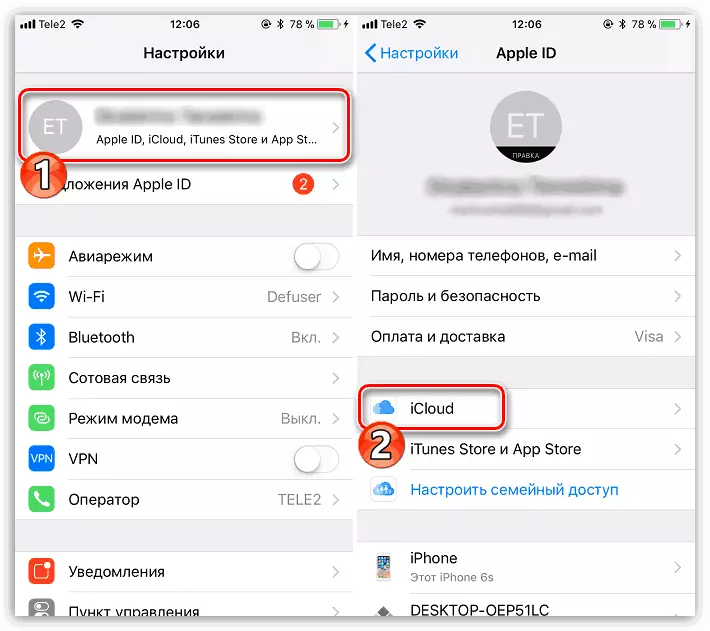
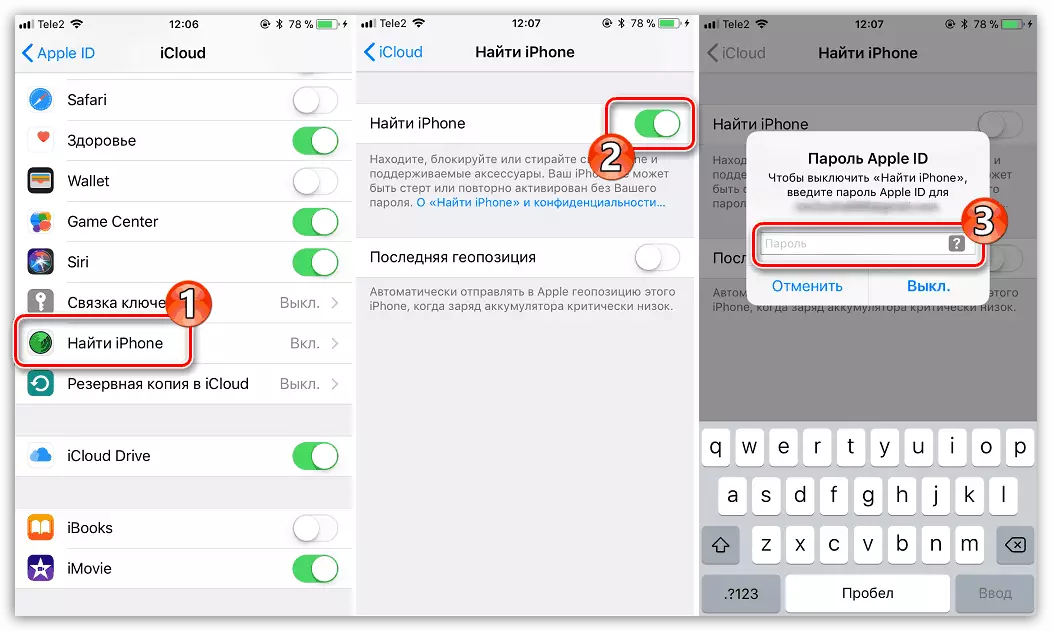

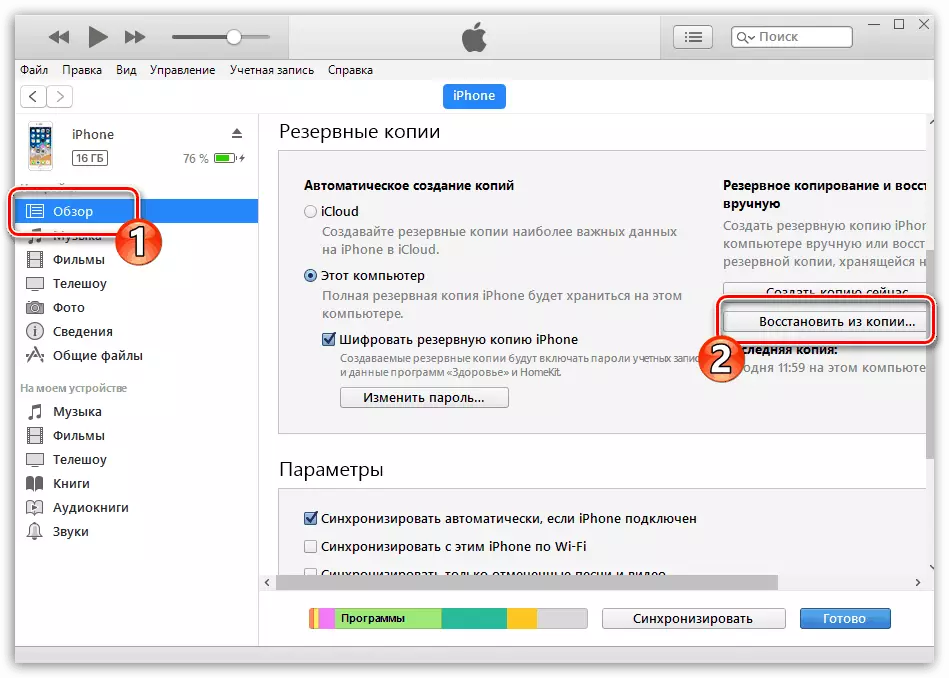



Transfiera archivos con iPhone en iPhone
En el mismo caso, si necesita copiar a otro teléfono, no todos los datos, sino solo ciertos archivos, como música, fotos o documentos, luego la recuperación de la copia de seguridad. Sin embargo, hay muchos otros métodos de intercambio de datos eficientes disponibles aquí, cada uno de los cuales se cubrió previamente en detalle en el sitio.
Leer más: Cómo transferir archivos desde iPhone en iPhone
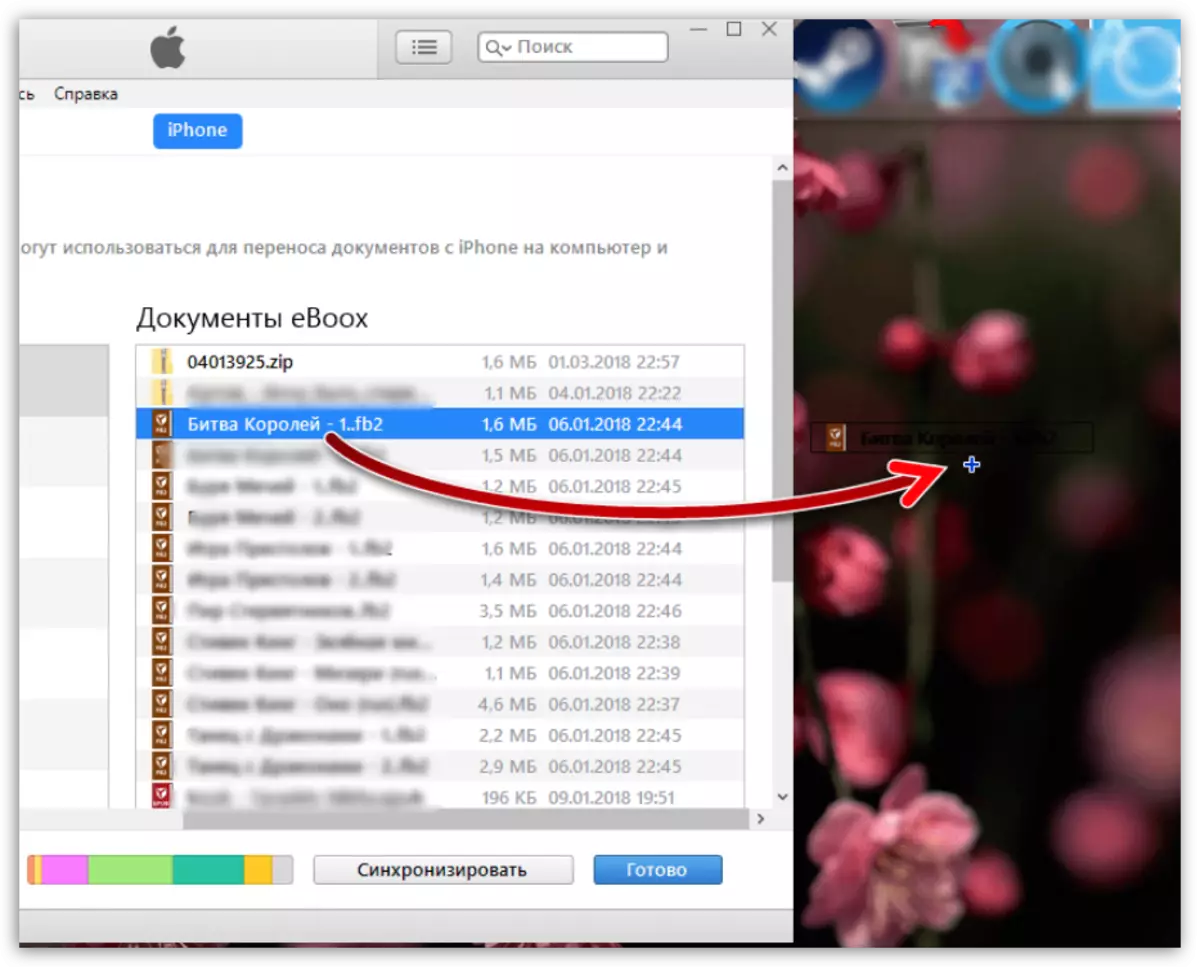
Con cada nueva versión del iPhone iOS está mejorando, recibiendo nuevas características interesantes. Si otras formas convenientes de transferir datos de un teléfono inteligente en un teléfono inteligente aparecerán en el futuro, se complementará el artículo.
